Keynote – Benutzerhandbuch für iPhone
- Willkommen
-
- Einführung in Keynote
- Einführung in Bilder, Diagramme und andere Objekte
- Erstellen deiner ersten Präsentation
- Auswählen, wie in der Präsentation navigiert werden soll
- Öffnen einer Präsentation
- Sichern und Benennen einer Präsentation
- Suchen einer Präsentation
- Drucken einer Präsentation
- Kopieren von Text und Objekten zwischen Apps
- Grundlegende Touchscreen-Gesten
- Erstellen einer Präsentation mit VoiceOver
-
- Ändern der Objekttransparenz
- Füllen von Objekten mit einer Farbe oder einem Bild
- Hinzufügen von Rahmen zu Objekten
- Hinzufügen eines Untertitels oder Titels
- Hinzufügen einer Spiegelung oder eines Schattens
- Verwenden von Objektstilen
- Vergrößern, Verkleinern, Drehen und Spiegeln von Objekten
- Erstellen einer interaktiven Präsentation durch Hinzufügen verlinkter Objekte
-
- Vorführen von Präsentationen auf dem iPhone
- Präsentation auf separatem Monitor vorführen
- Auf einem iPhone über das Internet vorführen
- Verwenden einer Fernbedienung
- Erstellen einer automatisch ablaufenden Präsentation
- Vorführen einer Präsentation mit mehreren Moderatoren
- Hinzufügen und Ansehen von Moderatornotizen
- Testen einer Präsentation auf deinem Gerät
- Wiedergeben einer aufgezeichneten Präsentation
-
- Senden einer Präsentation
- Einführung in die Zusammenarbeit
- Einladen anderer Personen zur Zusammenarbeit
- Zusammenarbeit an einer geteilten Präsentation
- Verfolgen der Aktivität in einer geteilten Präsentation
- Ändern der Einstellungen einer geteilten Präsentation
- Beenden der Freigabe einer Präsentation
- Geteilte Ordner und Zusammenarbeit
- Verwenden von Box für die Zusammenarbeit
- Erstellen eines animierten GIF
- Präsentation in einen Blog posten
- Copyright
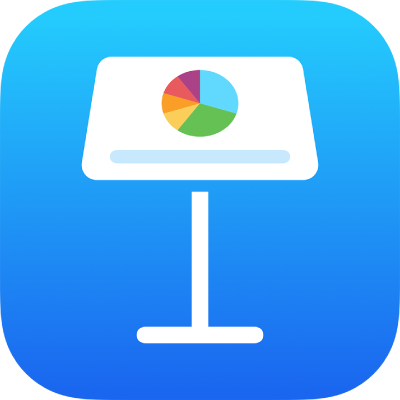
Anpassen des Zeilenabstands in Keynote auf dem iPhone
Du kannst den Abstand zwischen den Textzeilen anpassen und den Leerraum vor oder nach einem Absatz ändern sowie Zeilenumbrüche im Text hinzufügen.
Abstand zwischen den Zeilen anpassen
Tippe auf eine Form oder ein Textfeld oder wähle Text in einem Textfeld aus.
Es ist nicht möglich, den Zeilenabstand für Text in einer Tabellenzelle anzupassen.
Hinweis: Wenn du in der Präsentation Absatzstile verwendest und die Änderung des Zeilenabstands in den Absatzstil integrieren willst, ziehe den Zeiger über das letzte Zeichen im Absatz hinaus, um das Formatierungssymbol einzuschließen (es ist unsichtbar, bis du den Zeiger darüber ziehst). Weitere Informationen findest du unter Verwenden von Textstilen in Keynote auf dem iPhone.
Tippe auf
 und dann auf „Text“.
und dann auf „Text“.Tippe auf „Zeilenabstand“ und führe beliebige der folgenden Schritte aus:
Abstand zwischen Textzeilen festlegen: Tippe neben „Abstand“ auf
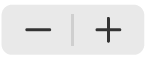 oder tippe auf den Wert neben „Abstand“ und gib einen neuen Wert ein.
oder tippe auf den Wert neben „Abstand“ und gib einen neuen Wert ein.Abstand vor oder nach einem Absatz festlegen: Tippe neben „Vor“ oder „Nach“ auf
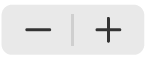 oder tippe auf den Wert neben „Vor“ oder „Nach“ und gib einen neuen Wert ein.
oder tippe auf den Wert neben „Vor“ oder „Nach“ und gib einen neuen Wert ein.
Text manuell in die nächste Zeile umbrechen
Tippe auf die Stelle im Text, an der der Umbruch erfolgen soll.
Tippe auf „Einfügen“ und anschließend auf „Zeilenumbruch“.